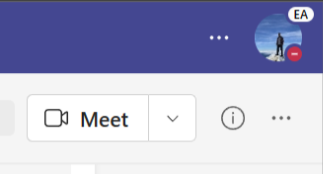Microsoft Teams 공개 미리 보기 프로그램에 참여하여 새 기능에 대한 조기 액세스를 얻고 Teams 팀과 직접 피드백을 공유하세요.
참고: 회사 또는 학교를 통해 Teams를 사용하는 경우 Teams 관리자는 Teams 공개 미리 보기에 대한 액세스를 관리합니다.
Teams 공개 미리 보기에서 사용할 수 있는 항목 목록은 Microsoft Teams 공개 미리 보기를 참조하세요.
Teams 공개 미리 보기로 전환
-
설정 및 Teams 위쪽의 프로필 사진 왼쪽에 있는 더 많은

-
공개 미리 보기 > 정보를 선택합니다.
-
표시되는 알림에서 공개 미리 보기로 전환을 선택합니다.
팁: 공개 미리 보기 기능에 액세스할 수 없는 경우 작업 표시줄에서 Teams 아이콘을 마우스 오른쪽 단추로 클릭하고 종료를 선택하여 Teams를 종료합니다. Teams를 다시 열어 새로운 공개 미리 보기 기능으로 환경을 업데이트합니다.
그게 전부입니다! Teams 공개 미리 보기에 있는 경우 프로필 사진 옆에 E arlyA가 Teams 기능에 대한 참조가 있음을 나타내는 작은 문자 "EA" 표시기가 표시됩니다.